提示:文章写完后,目录可以自动生成,如何生成可参考右边的帮助文档
文章目录
前言
提示:这里可以添加本文要记录的大概内容:
这篇文章是我学习echarts时所做的笔记
提示:以下是本篇文章正文内容,下面案例可供参考
一、快速上手
1.cdn引入或者装依赖
2.创建div盒子 <div style="width:600px;height:400px"></div>
3.从echarts对象中实例出一个子实例 let mecharts = echarts.init(document.querySelector('div'))
4.创建option并配置好 let option = {}
5.将option配置项设置到子实例中,mecharts.setOption(option)
二、使用步骤
1.option配置项
xAxis:x轴
yAxis:y轴
代码如下(示例):
let XDataArr = ["周一","周二","周三","周四","周五","周六","周日"];
let YDataArr1 = [3000, 1500, 1400, 2600, 1000, 580, 168, 11, 666, 888, 45, 35,];
// 这种是x轴展示科目,y轴展示数据
xAxis: {
type: "category",
data: XDataArr,
},
yAxis: {type: "value"},
// 这种是x轴展示数据,y轴展示科目
xAxis: {type: "value"},
yAxis: {
type: "category",
data: XDataArr,
}
xAxis: {
boundaryGap: false, // X轴第一位类目显示到Y轴第0项
}
yAxis: {
scale: true, // 缩放 数据相差很小时不至于折成一条线看不出效果,让数据自动拉开,x或y轴都可以设置。例如3001,3005
}
2、label:显示每根柱子的数据
代码如下(示例):
label: { show: true}
该处使用的url网络请求的数据。
3、series:存放每条线对象的数组
代码如下(示例):
//表名称、数据源、线类型
name: "康师傅各月份销量汇总",
data: YDataArr2, // 绑定Y轴数据
type: "line",
4、lineStyle:线样式
代码如下(示例):
smooth: true, // 让线变平滑
lineStyle: {
color: "aqua",
type: "dotted", // 默认solid 实线 dotted点线 dashed虚线
}
5、label:显示每根柱子的数据
代码如下(示例):
label: { show: true}
该处使用的url网络请求的数据。
6、label:显示每根柱子的数据
代码如下(示例):
label: { show: true}
该处使用的url网络请求的数据。
7、title:标题
代码如下(示例):
title: {
text: "期末哲学成绩表",
textStyle: {
color: "hotpink",
},
top: 0,
left: 30,
}
8、tooltip: 提示工具
代码如下(示例):
tooltip: {
trigger: "item", // 显示每条数据
triggerOn: "mousemove", // 事件模式 mousemove和click
// 两种格式化 内置和函数自定义拼接
// formatter: "{b}的成绩是:{c}", 第一种
formatter: function (arg) { // 第二种
return arg.name + "的成绩是:" + arg.data;
console.log(arg);
},
}
9、toolbox:工具箱
代码如下(示例):
label: { show: true}
该处使用的url网络请求的数据。
2、label:显示每根柱子的数据
代码如下(示例):
toolbox: {
show: true, // 显示工具箱
feature: {
saveAsImage: {}, // 导出当前表格图片
restore: {}, // 重置数据
dataView: {}, // 数据视图,可以对表中的数据进行更改
magicType: { type: ["bar", "line"] }, // 将表格展示类型进行切换(柱状图、折线图)
dataZoom: {}, // 缩放(2个按钮,可以对想要的部分数据进行放大和还原)
},
},
柱状图使用场景:呈现出每个分类数据各自是多少
//04 实例化echarts
// 4.1 创建一个实例
var echart = echarts.init(document.getElementById("container"))
// 4.2 定义配置项
var option = {
// 图表的标题
title:{
text:"我的第一个图表"
},
// 图表的提示
tooltip:{},
// 图例
legend:{data:["睡眠时长"]},
// x轴线
xAxis:{data:["周一","周二","周三","周四","周五","周六","周日"]},
// y轴线
yAxis:{},
// 设置数据
series:[
{
// 数据名称
name:"睡眠时长",
// 类型为柱状图
type:"bar",
// 数据data
data:[8,10,4,5,9,4,8]
}
]
}
// 4.3 更新配置
echart.setOption(option);
// chart图表,set设置 Option选项 data数据 type类型 bar条(柱状条),series系列(数据) Axis轴线 xAxis水平轴线
// legend传奇(图例) tooltip 提示 init初始化 document文档
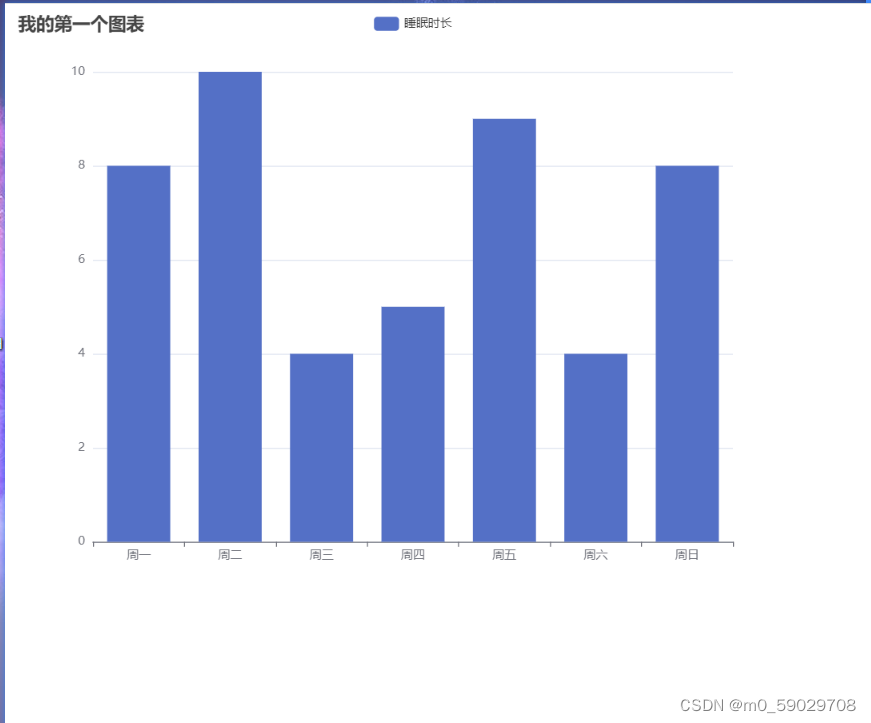
折线图
使用场景:数据随时间的变化差距
// x轴是一个类目数组,y轴可以有多个数组,x轴类目和y轴数据的索引需要一一对应
let mecharts = echarts.init(document.querySelector("div"));
let YDataArr1 = [3000, 1500, 1400, 2600, 1000, 580, 168, 11, 666, 888, 45, 35,];
let YDataArr2 = [3000, 3001, 3002, 3009, 3010, 3005, 3015, 3013, 3014, 3018, 3006, 3007,];
let XDataArr = ["1月","2月","3月","4月","5月","6月","7月","8月","9月","10月","11月","12月",];
let option = {
xAxis: {
// X轴
type: "category", // 类型为类表
data: XDataArr, // 绑定X轴数据
boundaryGap: false, // X轴第一位类目显示到Y轴第0项
},
yAxis: {
// Y轴
type: "value",
scale: true, // 缩放 数据相差很小时不至于折成一条线看不出效果,让数据自动拉开。例如3001,3005
},
label: {
// 每根柱子的数据
show: true,
},
series: [
{
name: "康师傅各月份销量汇总",
data: YDataArr2, // 绑定Y轴数据
type: "line",
markPoint: {
// 最大值最小值
data: [
{
type: "max",
},
{
type: "min",
},
],
},
markLine: {
// 平均值
data: [
{
type: "average",
},
],
},
markArea: {
// 指定区域的阴影背景
data: [
[{ xAxis: "3月" }, { xAxis: "5月" }],
[{ xAxis: "8月" }, { xAxis: "10月" }],
],
},
smooth: true, // 让线变平滑
lineStyle: {
color: "aqua",
type: "dotted", // 默认solid 实线 dotted点线 dashed虚线
},
areaStyle: {
// 填充表线段下面的背景颜色
color: "orange",
},
},
],
};
mecharts.setOption(option);
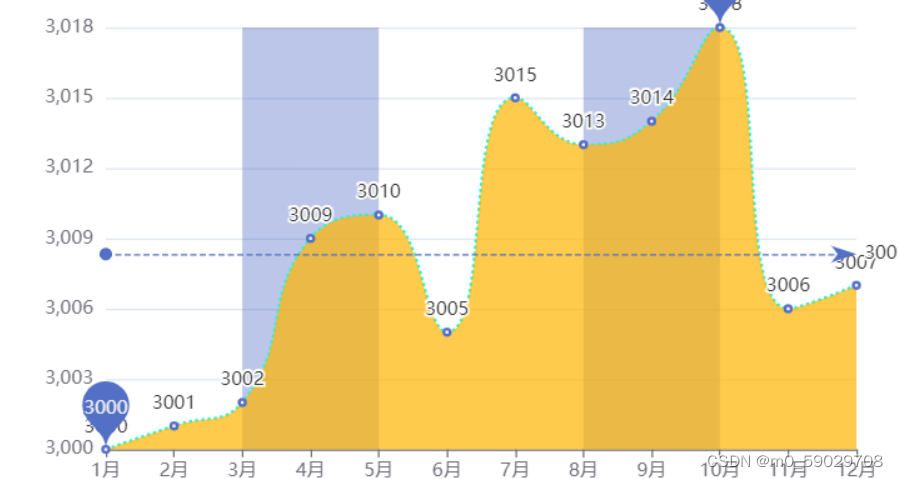
总结
提示:这里对文章进行总结:
例如:以上就是今天要讲的内容,本文仅仅简单介绍了pandas的使用,而pandas提供了大量能使我们快速便捷地处理数据的函数和方法。





















 2682
2682











 被折叠的 条评论
为什么被折叠?
被折叠的 条评论
为什么被折叠?








